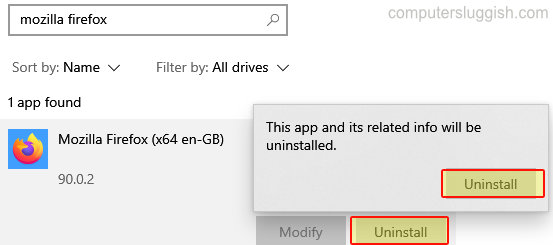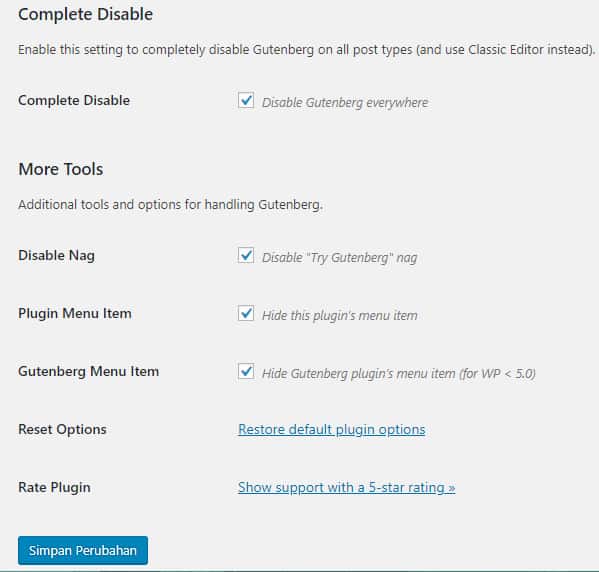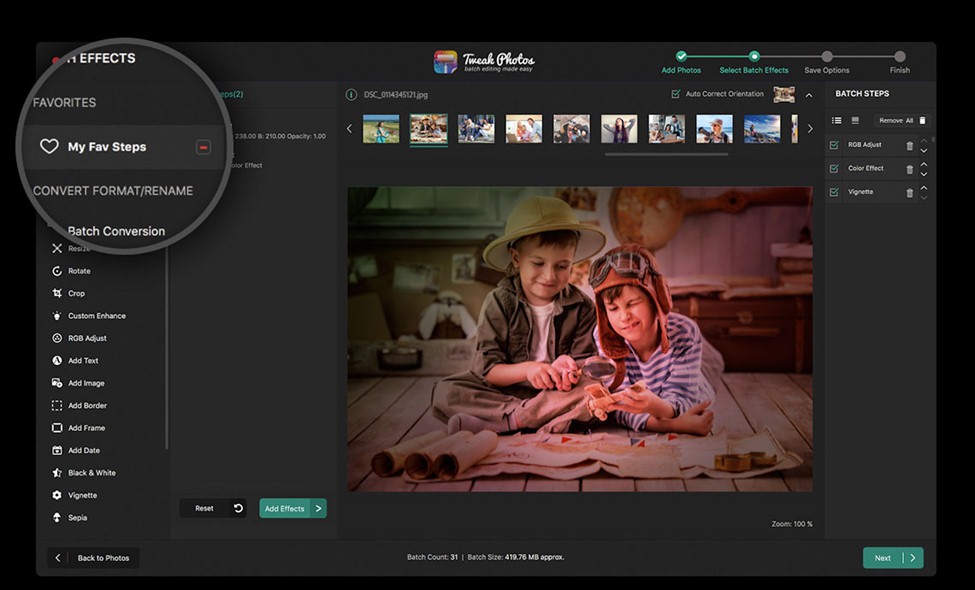
Чтобы редактировать изображения на Mac, Apple предлагает вам встроенное приложение для редактирования фотографий Photos, которое облегчает работу. Хотя приложение является мощным, оно имеет некоторые ограничения при пакетном редактировании изображений на Mac. Чтобы решить эту проблему, вы можете использовать другое полезное приложение для редактирования фотографий под названием Tweak Photos для получения мгновенных и эффективных результатов.
Содержание
Топ 7 шагов редактирования фотографий с помощью Tweak Photo
Пакетное преобразование форматов и переименование: Tweak Photos позволяет конвертировать формат файлов изображений из всех популярных форматов. Здесь вы можете конвертировать в и из всех распространенных форматов фотографий, включая TIFF, JPEG, GIF, PNG, JP2, JPG, BMP и другие. Кроме того, вы можете переименовать партию фотографий в соответствии с предпочитаемым вами именем с другими доступными настройками.
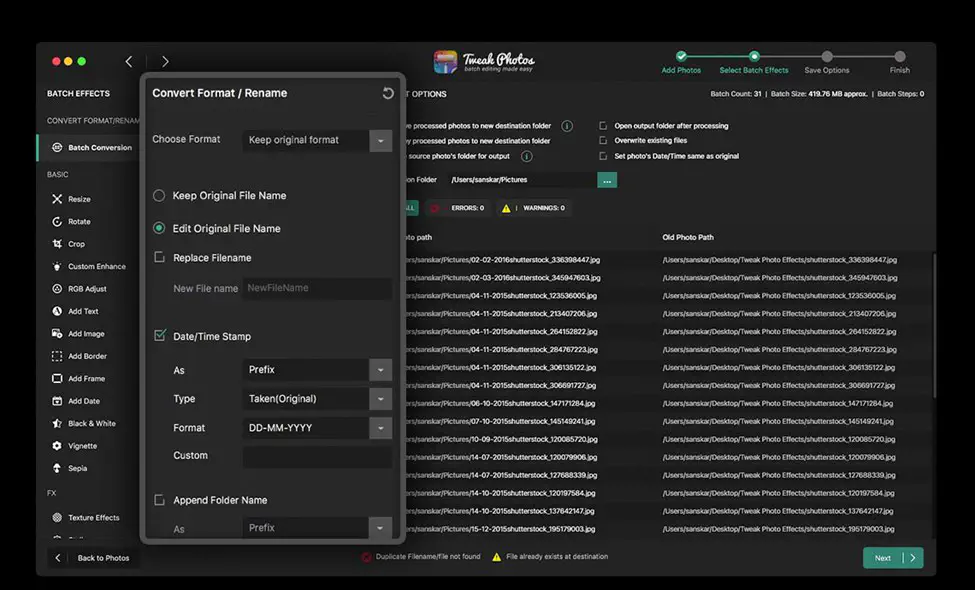
Изменение размера и автокоррекция ориентации: Используйте это приложение для редактирования изображений для Mac для изменения размера фотографий в пикселях или процентах. Это позволит вам сжать файл для удобства обмена и экономии дискового пространства. Оно также поможет вам автокорректировать ориентацию изображений в информации EXIF.
Здесь вы можете обрезать изображения из различных доступных предопределенных форматов или по своему выбору. Можно также повернуть-перевернуть пакетные изображения для портретного или альбомного вида.
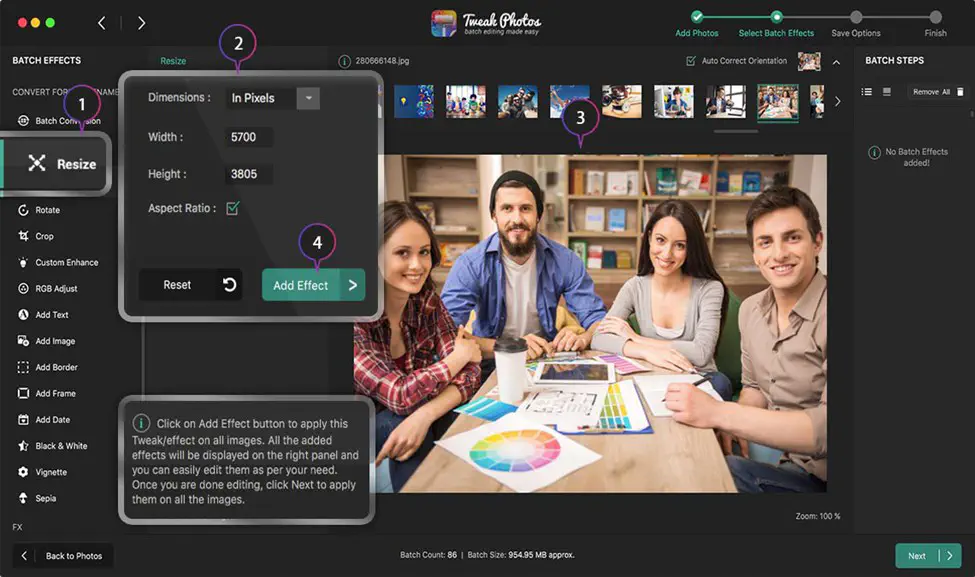
Пользовательское улучшение и эффекты текстуры: Приложение позволяет редактировать изображения с помощью пользовательских эффектов улучшения и текстуры. Здесь вы можете улучшать или регулировать яркость, резкость, контрастность и многое другое. Приложение предлагает различные эффекты, такие как эффект гранж, B&W, виньетка, эффект света, сепия и многое другое.
Вы даже можете использовать этот инструмент для эффективного обесшумливания ваших фотографий. Он предлагает различные RGB настроить контроллер, чтобы помочь вам управлять и регулировать контрастность нескольких изображений.
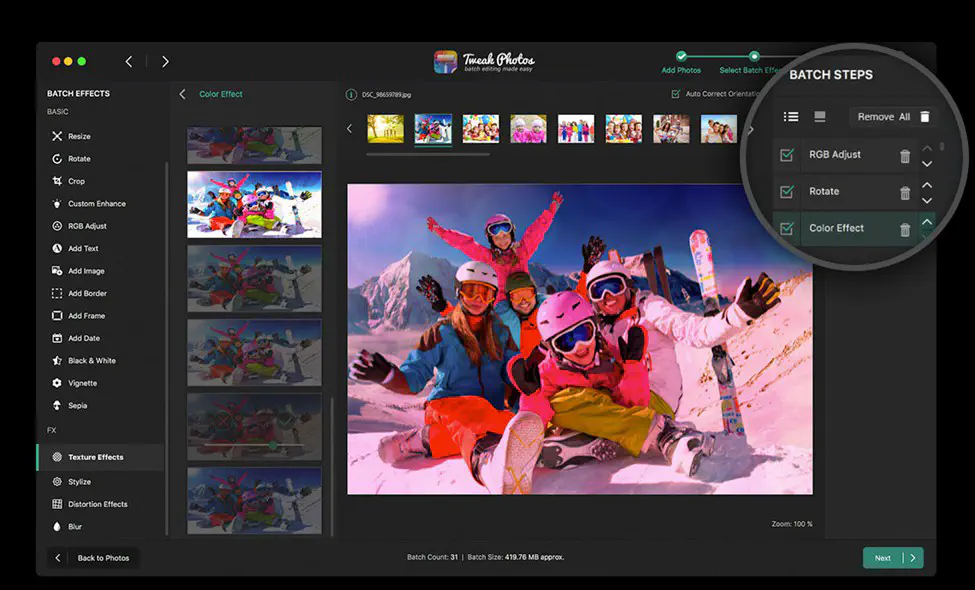
Watermark & Add Image: Используйте эту функцию для нанесения водяного знака и добавления логотипа на ваши изображения в пакетном режиме. При этом на все пакетные изображения будет нанесена информация, например, дата/время оригинала или изменения в соответствии с информацией EXIF или в выбранном вами формате.
Кроме того, вы можете добавлять текст к изображениям и настраивать стиль шрифта. Программа также предлагает несколько удивительных рамок, включая королевскую, винтажную, фантазийную, файловую, классическую и другие рамки.
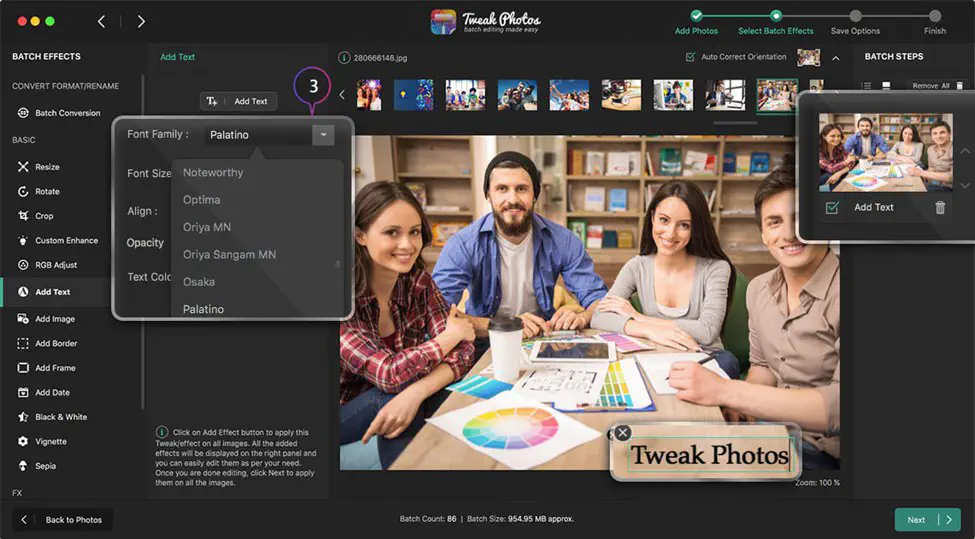
Управление слоями пакетных эффектов:
Приложение позволяет редактировать или удалять слои пакетных эффектов в любое время во время пакетного редактирования фотографий. Здесь вы можете даже изменить положение слоев, чтобы проверить разницу в реальном времени.
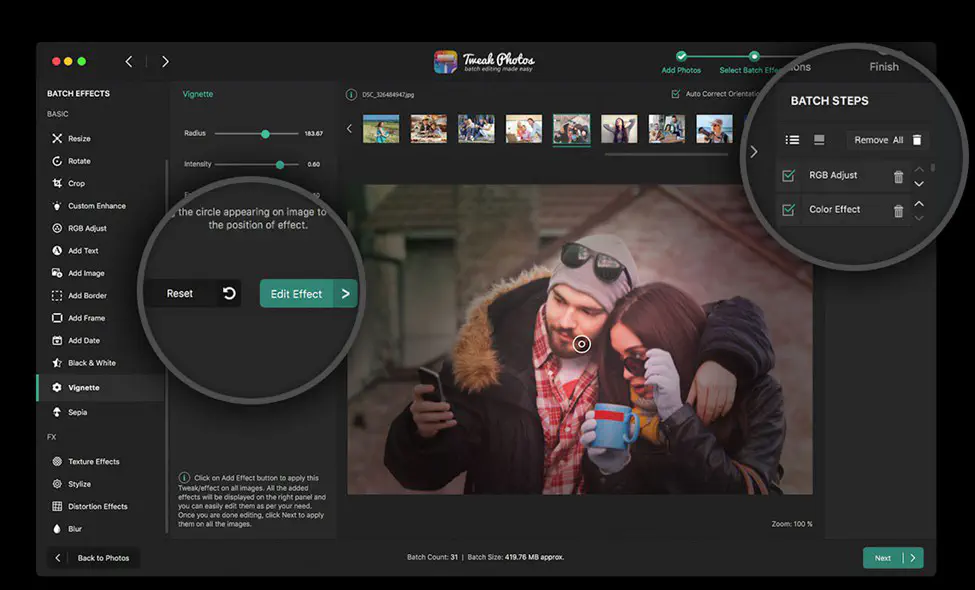
Отчеты об ошибках и обработка пропущенных файлов: Приложение позволяет мгновенно просматривать ошибки и предупреждения, например, отсутствие файла, дублирование имени файла и т.д. Здесь же вы найдете возможность повторно обработать пропущенные файлы, не переделывая весь процесс.
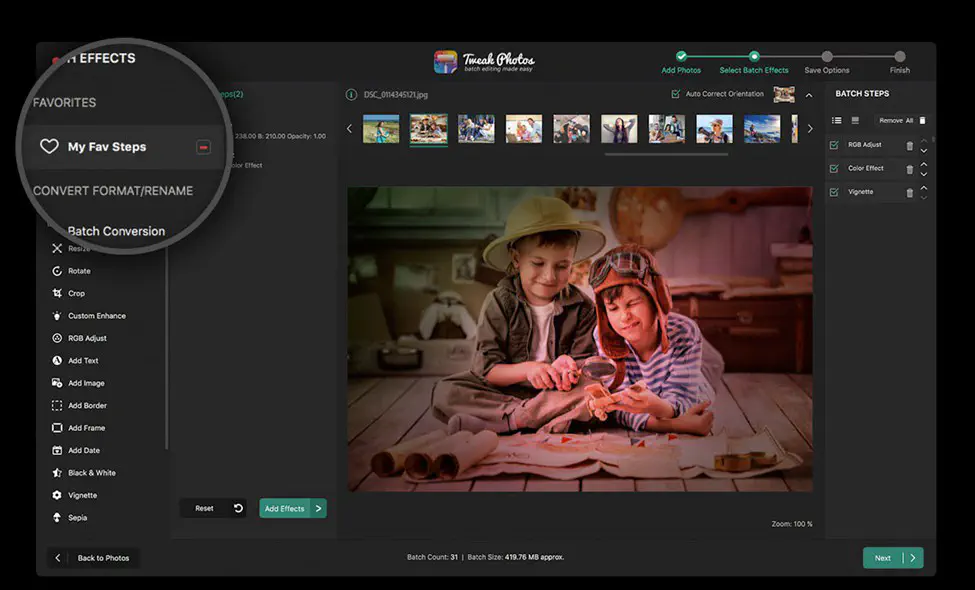
Сохранить сессию и избранное: Приложение поможет вам сохранить последнюю отредактированную сессию или создать избранное из различных пакетных эффектов для следующей сессии редактирования.
Заключение:
Для редактирования изображений на вашем Mac, Tweak Photos предлагает вам свободу и полный набор полезных функций редактирования, которые помогут вам беспрепятственно редактировать изображения в пакетном режиме. Этот замечательный инструмент предлагает множество функций настройки и инструментов редактирования, чтобы превратить ваше обычное изображение в произведение искусства.
Здесь есть такие полезные функции, как пакетное редактирование изображений, автокоррекция ориентации, удаление шумов, управление поворотом, создание водяных знаков, управление несколькими слоями, авторские права и многое другое. Вы можете использовать этот продвинутый инструмент для редактирования фотографий, чтобы сделать ваши снимки лучше на Mac.
YouTube видео: 7 лучших шагов редактирования для улучшения фотографий на Mac
Вопросы и ответы по теме: “7 лучших шагов редактирования для улучшения фотографий на Mac”
Как на Маке Редактировать фото?
В приложении «Фото» на Mac дважды нажмите фото или видео для его открытия, затем нажмите «Редактировать» в панели инструментов. Чтобы просмотреть исходное изображение, нажмите и удерживайте кнопку «Без корректировок» либо нажмите и удерживайте клавишу M.
Чем заменить фотошоп на мак?
10 лучших альтернатив Photoshop для Mac* Affinity Photo.
- Sketch.
- GIMP.
- Pixelmator Pro.
- Pixlr Pro.
- PicMonkey.
- Fotor.
- Acorn.
Какую программу скачать для редактирования фотографий?
10 лучших бесплатных программ для редактирования фотографий в 2022 году* Adobe Photoshop Express.
- GIMP.
- Paint.NET.
- Pixlr.
- Pixlr X.
- PhotoScape X.
- Fotor.
- Photos Pos Pro.
Как можно отредактировать фото?
**Важно!**1. Откройте фотографию, которую нужно изменить. 2. Нажмите на значок “Редактировать” Инструменты. 3. Выберите нужные инструменты и внесите изменения. 4. Нажмите Готово. 5. Чтобы не применять эффект, отмените его выбор или нажмите Отмена.
Как улучшить качество Фото на мак?
В приложении «Фото» на Mac дважды нажмите фотографию, затем нажмите «Редактировать» в панели инструментов. Нажмите «Коррекция» в панели инструментов. В панели «Коррекция» нажмите стрелку рядом с пунктом «Четкость». Перетяните бегунок, пока не достигните требуемого результата.
Как ретушировать Фото на Маке?
**Ретушь фотографии для удаления мелких дефектов и пятен в приложении «Фото» на Mac**1. В приложении «Фото» на Mac дважды нажмите фотографию, затем нажмите «Редактировать» в панели инструментов. 2. Нажмите «Коррекция» в панели инструментов. 3. В панели «Коррекция» нажмите стрелку рядом с пунктом «Ретушь».